打印机只出纸不出字怎么办 打印机走纸但不出字的解决方法
在我们的日常工作中,打印机是我们的好帮手。然而,有时候我们会遇到一种令人头疼的情况——打印机虽然能够正常走纸,但是打印出来的纸上却没有任何字迹。这种情况不仅影响工作效率,还会让人感到非常困惑。本文就将为大家介绍几种常见的解决方法,帮助您轻松应对这一难题。

一、检查墨盒情况
当打印机只走纸不出字时,首先应该检查墨盒或碳粉是否已经耗尽。如果墨盒中的墨水或碳粉不足,即使打印机正常工作也无法打印出文字。此时,您可以尝试更换新的墨盒或碳粉,然后再尝试打印。

值得注意的是,在更换墨盒时,请确保使用与打印机型号相匹配的墨盒,并且要按照正确的安装步骤进行操作。如果不熟悉操作过程,可以查阅打印机的用户手册或在线观看安装视频教程。
二、清洁打印头
如果墨盒/碳粉充足,那么可能是打印头堵塞导致的问题。打印头堵塞会影响墨水的正常喷射,从而造成打印无字的现象。定期清洗打印头可以有效避免此类问题的发生。
大多数打印机都提供了自动清洗功能,只需按照设备说明书上的指示操作即可完成清洗工作。若自动清洗无效,建议使用专用的打印头清洁剂手动清洗。
三、更新打印机驱动程序
打印机驱动程序是连接计算机与打印机之间的桥梁,如果驱动程序过时或者损坏,可能会导致打印机无法正确识别打印指令,进而出现只走纸不出字的情况。为了解决这个问题,可以尝试使用打印机卫士更新打印机的驱动程序到最新版本。具体操作步骤如下:

 好评率97%
好评率97%
 下载次数:4780881
下载次数:4780881
1、在打印机正常连接到电脑的前提下,打开打印机卫士,点击“立即检测”。
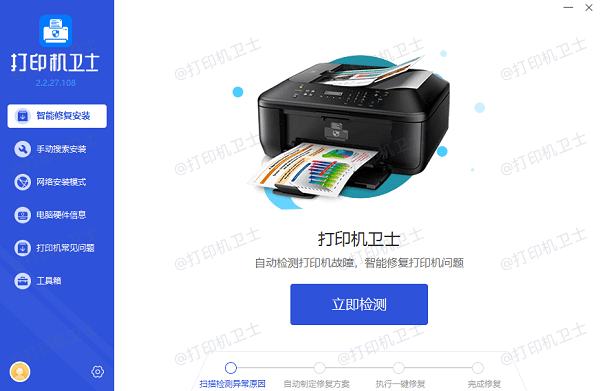
2、如果显示打印机问题需要处理,点击“一键修复”。
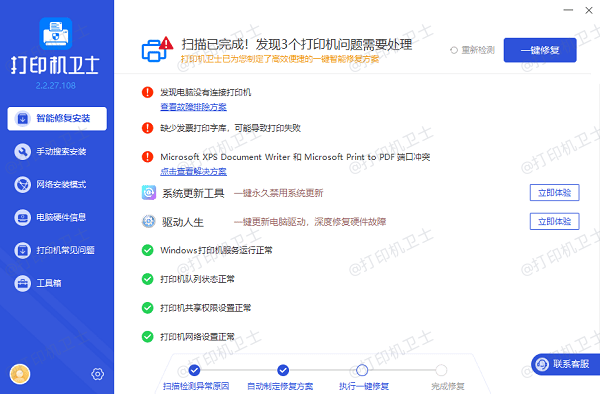
3、等待修复成功后,重启打印机,让新版驱动正常生效即可。
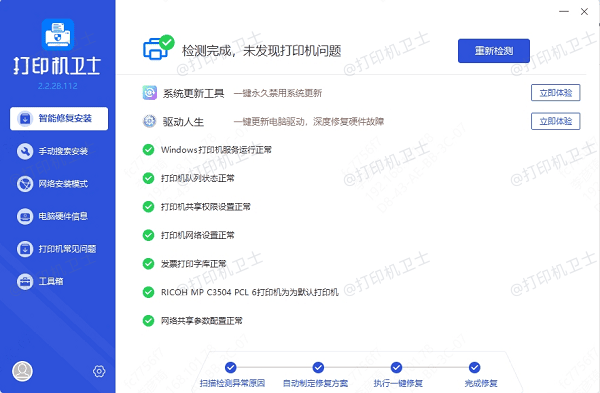
四、检查打印设置
有时候,打印设置不当也会导致打印机只走纸不出字。例如,选择了草稿模式或者错误地设置了纸张类型等,都有可能影响最终的打印效果。重新检查并调整打印设置,确保所有选项均符合实际需求。此外,还可以尝试将打印质量设置为“高”或“最高”,以确保打印内容清晰可见。
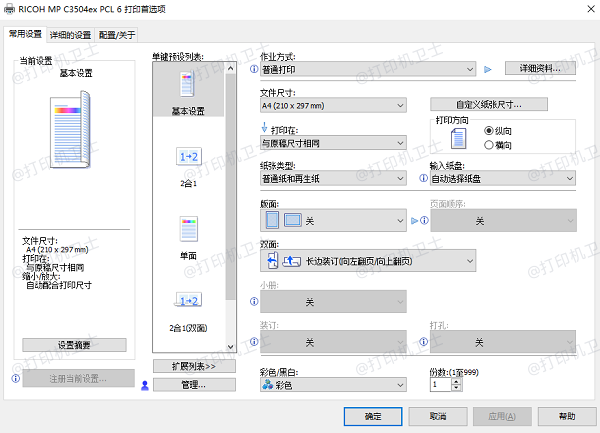
五、软件故障排查
除此之外,还需要检查是否有其他软件层面的问题。比如,某些应用程序可能会干扰打印机的工作流程,导致打印异常。在这种情况下,可以尝试关闭这些应用程序后再进行打印测试。同时,也可以重启电脑,清理临时文件和缓存数据,以释放资源并提高系统稳定性。
以上就是打印机只出纸不出字怎么办,打印机走纸但不出字的解决方法,希望对你有帮助。如果有遇到打印机连接、共享、报错等问题,可以下载“打印机卫士”进行立即检测,只需要一步便可修复问题,提高大家工作和打印机使用效率。

 好评率97%
好评率97%
 下载次数:4780881
下载次数:4780881